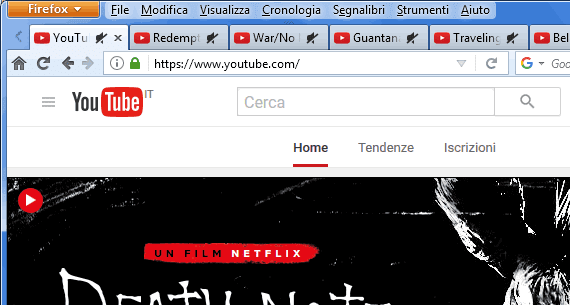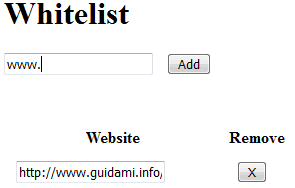Addon Firefox per disattivare in automatico l’audio delle schede internet da subito alla loro apertura
Svariati siti internet per impostazione predefinita prevedono la riproduzione automatica dei contenuti audio e/o video non appena si visita la pagina web.
Scelta editoriale da tanti non apprezzata tanto che negli ultimi due anni i maggiori browser internet hanno introdotto l’apposita funzione per disattivare l’audio delle schede rumorose agendo direttamente dalla barra del titolo della stessa scheda oppure dal suo menu contestuale; in tal senso abbiamo già visto come fare su Chrome, Firefox e Opera.
Ma qualora invece si preferisse che l’audio delle schede internet venga disattivato da subito alla sua apertura senza attendere la segnalazione del browser e dunque intervenire poi manualmente, in tal caso ci si deve servire di un apposito componente aggiuntivo che su Firefox è l’addon Mute sites by default.
Molto semplicemente dopo averlo installato e come si può vedere nell’esempio sopra in figura, ogni pagina web che si andrà ad aprire in ogni scheda verrà automaticamente silenziata nell’immediato e ciò si potrà notare dall’icona dell’altoparlante sbarrato nella barra del titolo delle schede in questione (come nell’esempio sotto in figura):
Se si avesse necessità di ascoltare l’audio della scheda muta basterà fare un clic destro sulla sua barra del titolo e nel menu contestuale cliccare infine l’opzione “Attiva audio in questa scheda“.
Qualora si volesse escludere qualche sito o pagina web dall’azione di Mute sites by default è possibile aggiungere quelli desiderati alla “Whitelist” alla quale ci si arriva dalle impostazioni dell’addon portandosi in Strumenti > Componenti aggiuntivi e qui cliccando il pulsante “Opzioni” dell’addon Mute sites by default.
Come nell’esempio sopra in figura, per aggiungere alla lista bianca il sito o la pagina web da escludere, basterà incollare l’indirizzo nell’apposito campo di inserimento e cliccare il pulsante “Add” per aggiungerlo alla Whitelist; ripetere il procedimento per aggiungere qualsiasi sito o pagina internet di proprio interesse.
Per quanto riguarda la gestione dell’audio delle schede aperte nel browser internet potrebbero tornare utili queste altre risorse: Riprodurre l’audio di una sola scheda su Chrome e Firefox, Disattivare l’audio di siti web specifici su Firefox.
LEGGI ANCHE: Bloccare la riproduzione automatica dei video HTML5 su Chrome, Firefox e Opera
Scelta editoriale da tanti non apprezzata tanto che negli ultimi due anni i maggiori browser internet hanno introdotto l’apposita funzione per disattivare l’audio delle schede rumorose agendo direttamente dalla barra del titolo della stessa scheda oppure dal suo menu contestuale; in tal senso abbiamo già visto come fare su Chrome, Firefox e Opera.
Ma qualora invece si preferisse che l’audio delle schede internet venga disattivato da subito alla sua apertura senza attendere la segnalazione del browser e dunque intervenire poi manualmente, in tal caso ci si deve servire di un apposito componente aggiuntivo che su Firefox è l’addon Mute sites by default.
Molto semplicemente dopo averlo installato e come si può vedere nell’esempio sopra in figura, ogni pagina web che si andrà ad aprire in ogni scheda verrà automaticamente silenziata nell’immediato e ciò si potrà notare dall’icona dell’altoparlante sbarrato nella barra del titolo delle schede in questione (come nell’esempio sotto in figura):
Qualora si volesse escludere qualche sito o pagina web dall’azione di Mute sites by default è possibile aggiungere quelli desiderati alla “Whitelist” alla quale ci si arriva dalle impostazioni dell’addon portandosi in Strumenti > Componenti aggiuntivi e qui cliccando il pulsante “Opzioni” dell’addon Mute sites by default.
Come nell’esempio sopra in figura, per aggiungere alla lista bianca il sito o la pagina web da escludere, basterà incollare l’indirizzo nell’apposito campo di inserimento e cliccare il pulsante “Add” per aggiungerlo alla Whitelist; ripetere il procedimento per aggiungere qualsiasi sito o pagina internet di proprio interesse.
Per quanto riguarda la gestione dell’audio delle schede aperte nel browser internet potrebbero tornare utili queste altre risorse: Riprodurre l’audio di una sola scheda su Chrome e Firefox, Disattivare l’audio di siti web specifici su Firefox.
LEGGI ANCHE: Bloccare la riproduzione automatica dei video HTML5 su Chrome, Firefox e Opera